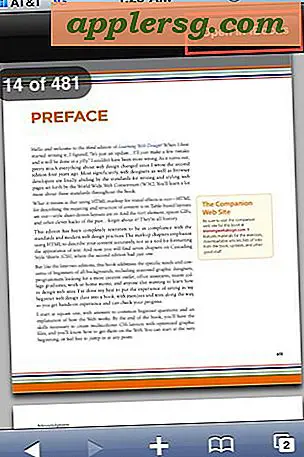एक मैक पर एक विंडोज पीसी साझा फ़ोल्डर कैसे माउंट करने के लिए

इसे प्यार करो या नफरत है, लेकिन हम कई ऑपरेटिंग सिस्टम के साथ एक बहु मंच दुनिया में रहते हैं। निश्चित रूप से हम मैक पसंद करते हैं, लेकिन संभावना अधिक है कि किसी बिंदु पर आपको दो मैक के बीच फ़ाइलों को साझा करने के लिए अपने पीसी को एक पीसी के साथ इंटरफेस करना होगा, खासकर यदि आप कार्यालय के माहौल या स्कूल में हैं। बिल्ली, यहां तक कि घर पर, हम में से कई पुराने पीसी के आसपास भी फाइलों के साथ हैं, भले ही वे ज्यादातर धूल इकट्ठा कर रहे हों। यह सवाल पैदा करती है; "क्या आप आसानी से अपने पीसी पर एक विंडोज पीसी साझा फ़ोल्डर माउंट कर सकते हैं?" - जवाब है; आप शर्त लगाते हैं, और यह आपके विचार से तेज़ हो सकता है!
मैक ओएस एक्स और विंडोज के बीच फ़ाइलों को साझा करना काफी हद तक सांबा प्रौद्योगिकी के लिए धन्यवाद था। सांबा (अक्सर एसएमबी तक छोटा) ओएस एक्स में बनाया गया है, इसलिए यदि आप मैक पर हैं और पहले से कनेक्ट करने के लिए सक्षम साझा करने वाला एक विंडोज पीसी है, तो आपको बस निम्न त्वरित 4 चरण प्रक्रिया करना है। हां, यह ओएस एक्स के सभी संस्करणों में काम करता है, और विंडोज के सभी संस्करणों से कनेक्ट करने के लिए।
मैक ओएस एक्स पर माउंट विंडोज शेयर
यह एक निर्दिष्ट विंडोज कंप्यूटर शेयर को मैक में एक सुलभ फ़ाइल सर्वर के रूप में आरोहित करेगा:
- मैक फाइंडर (फ़ाइल सिस्टम) से, "जाओ" मेनू चुनें और 'सर्वर से कनेक्ट करें' चुनें
- स्क्रीन शॉट में दिखाए गए अनुसार smb: // के साथ prefixed विंडोज पीसी का आईपी दर्ज करें *
- उस सर्वर से कनेक्ट करें और उपयुक्त विंडोज लॉगिन प्रमाण-पत्रों का उपयोग करके लॉग इन करें
- उपलब्ध वॉल्यूम्स / शेयरों को चुनें जिन्हें आप माउंट करना चाहते हैं (यह फ़ोल्डर, डिवाइस, ड्राइव, नेटवर्क किए गए शेयर, प्रमाणित उपयोगकर्ता निर्देशिका आदि हो सकता है)
- अब आप घुड़सवार विंडोज फाइल सिस्टम ब्राउज़ कर सकते हैं और फ़ाइलों को साझा कर सकते हैं, इसे कॉपी करने के लिए विंडो में कुछ भी छोड़ सकते हैं - घुड़सवार पीसी शेयर आपके मैक पर एक फ़ोल्डर की तरह काम करता है




* उदाहरण के लिए, "1 9 2.168.1.11" पर स्थित विंडोज पीसी को माउंट करने के लिए आप smb उपसर्ग के साथ निम्न यूआरएल दर्ज करेंगे: smb: //192.168.1.11
आपको कनेक्ट की गई पीसी को "साझा" साइडबार आइटम सूची में और मैक की रूट पर नेटवर्क निर्देशिका में भी मिलेगा। ऐप्पल की हास्य की भावना थोड़ी सी है, और विंडोज पीसी को एक पुराने फैशन वाले बेज बॉक्स सीआरटी मॉनिटर के रूप में दिखाता है जो मौत की नीली स्क्रीन के साथ है, जिससे पीसी को पहचानना आसान हो जाता है:

यदि यह वांछित है तो आप नेटवर्क ड्राइव को मैप करने के बराबर मैक भी कर सकते हैं ताकि यह डेस्कटॉप पर या बूट पर रखे, लेकिन यह उपयोगकर्ता वरीयता का मामला है।

बेशक, अगर आपके पास अभी तक सेटअप साझा नहीं है, तो यह एक कदम है जहां आप हैं - चिंता न करें, हमारे पास कुछ सुपर आसान गाइड हैं जो आपको वहां ले जाएंगे। मैक से विंडोज तक फ़ाइलों को स्थापित और साझा करने पर यह आलेख शुरू करने के लिए एक शानदार जगह है। इन दिनों, नेटवर्किंग निश्चित रूप से रॉकेट विज्ञान नहीं है, इसलिए यदि यह कुछ हद तक जटिल लगता है तो भी अपने नेटवर्क को स्थापित करने से दूर नहीं रहें, क्योंकि आप उपयोग में जो भी ओएस संस्करणों के बीच सामान साझा कर पाएंगे। आपको बस एक स्थानीय नेटवर्क चाहिए जो अधिकांश उपयोगकर्ता इन दिनों वाई-फाई राउटर, मैक और विंडोज पीसी के लिए धन्यवाद करते हैं।
आप निम्नलिखित स्रोतों और walkthroughs से मैक ओएस एक्स और विंडोज नेटवर्किंग पर अतिरिक्त विवरण प्राप्त कर सकते हैं:
- मैक से विंडोज पीसी तक फ़ाइलें साझा करें - हमारे स्वयं के गाइड मैक पर फ़ाइल साझा करने और फिर विंडोज पीसी से मैक से कनेक्ट करने में सक्षम बनाता है। ओएस एक्स 10.6 और 10.7, ओएस एक्स 10.8 माउंटेन शेर, ओएस एक्स मैवरिक्स, योसमेट, और विंडोज एक्सपी, विस्टा, 7, विंडोज 8 के साथ काम करता है।
- लाइफहेकर: विंडोज पीसी को कैसे माउंट करना है - लाइफहेकर गाइड मैक उपयोगकर्ताओं के लिए अपने कंप्यूटर पर विंडोज पीसी को माउंट करने के लिए है, यह हमारी खुद की मार्गदर्शिका में भी संभव है, लेकिन लाइफहाकर चीजों को थोड़ा अलग तरीके से संभालता है।

हम OSXDaily संस्करण की अनुशंसा करने के लिए आंशिक हैं, लेकिन केवल सर्वर को आरोहित करने के एलएच दृष्टिकोण भी उपयोगी हैं यदि आपको इंडिप ट्यूटोरियल की आवश्यकता नहीं है, सेटअप की पूरी पैदल यात्रा, और सांबा और विंडोज के लिए एक सामान्य अवलोकन ओएस एक्स साझा करने के लिए। अगर आपके कोई प्रश्न या टिप्पणियां हैं तो हमें बताएं!